怎么看笔记本网卡 如何查看笔记本电脑的无线网卡型号
更新时间:2023-06-23 09:47:44作者:xiaoliu
怎么看笔记本网卡,在如今高速发展的数字化社会中,无线网络已成为我们日常生活中必不可少的一部分。无论是在家中、工作场所还是外出时,笔记本电脑的无线网卡都是连接互联网的重要设备之一。但是对于许多电脑新手或用户来说,他们可能不太清楚如何查看自己笔记本电脑所配备的无线网卡型号,这给他们的无线网络连接带来不便和困扰。那么究竟如何快速地查看笔记本电脑的无线网卡型号呢?以下将会给大家分享一些实用技巧。
如何查看笔记本电脑的无线网卡型号
具体方法:
1.启动电脑后,找到桌面上的 “计算机” 图标,把鼠标移动到该图标上,然后鼠标右键单击,如下图所示:
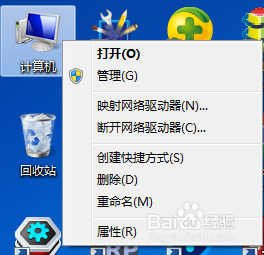
2.在弹出的界面上鼠标单击 属性,如下图所示:
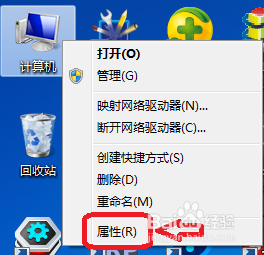
3.这时候会弹出如下窗口,鼠标单击 设备管理器 , 如下图所示
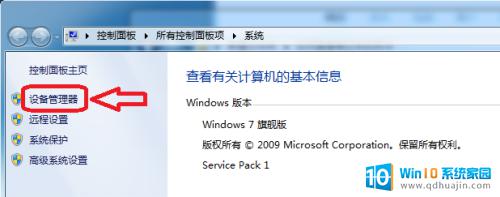
4.这时候会弹出如下窗口,再鼠标单击 网络适配器 左边的小三角形
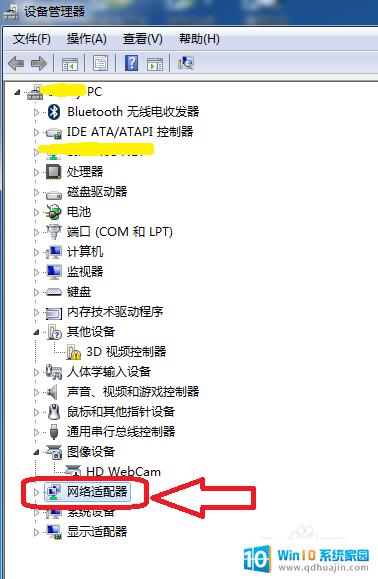
5.这时候就会显示出你的笔记本电脑的网卡型号了。1#箭头指示的是无线网卡;2#箭头指示的是有线网卡。

通过查看笔记本电脑的设备管理器可以查看无线网卡的型号,也可以使用第三方软件来检测。在购买笔记本电脑时,注意选择配备质量良好的无线网卡,以便保证快速、稳定、安全的无线网络连接。
怎么看笔记本网卡 如何查看笔记本电脑的无线网卡型号相关教程
热门推荐
电脑教程推荐
win10系统推荐
- 1 萝卜家园ghost win10 64位家庭版镜像下载v2023.04
- 2 技术员联盟ghost win10 32位旗舰安装版下载v2023.04
- 3 深度技术ghost win10 64位官方免激活版下载v2023.04
- 4 番茄花园ghost win10 32位稳定安全版本下载v2023.04
- 5 戴尔笔记本ghost win10 64位原版精简版下载v2023.04
- 6 深度极速ghost win10 64位永久激活正式版下载v2023.04
- 7 惠普笔记本ghost win10 64位稳定家庭版下载v2023.04
- 8 电脑公司ghost win10 32位稳定原版下载v2023.04
- 9 番茄花园ghost win10 64位官方正式版下载v2023.04
- 10 风林火山ghost win10 64位免费专业版下载v2023.04